- 0904 558 448
- Khuyến mãi
- Gửi Ticket
- Giới thiệu
Việt Nam
English
Ngày đăng: 7 tháng 4 năm 2025
Bạn quên mật khẩu đăng nhập WordPress và không biết phải làm thế nào để lấy lại? Đừng lo! Đây là một tình huống rất phổ biến mà bất kỳ ai cũng có thể gặp phải, đặc biệt khi bạn không lưu mật khẩu hoặc sử dụng nhiều tài khoản khác nhau. Trong bài viết này, CloudFly sẽ hướng dẫn các cách lấy lại mật khẩu WordPress đơn giản và nhanh chóng. Hãy cùng theo dõi.

Nếu bạn quên mật khẩu đăng nhập WordPress, đừng lo! Bạn chỉ cần làm theo các bước dưới đây:
Bước 1: Đầu tiên, bạn truy cập vào đường dẫn yourdomain.com/wp-login.php, rồi nhấn vào dòng Lost your password? (Quên mật khẩu?).
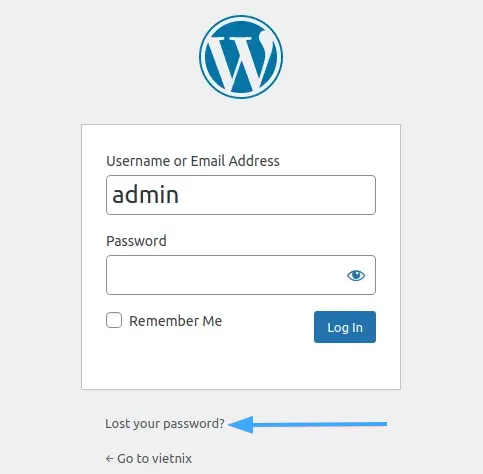
Bước 2: Bạn nhập tên người dùng (username) hoặc địa chỉ email đã dùng để đăng ký WordPress vào ô Username or Email Address.
Bước 3: Bạn nhấn nút Get New Password.
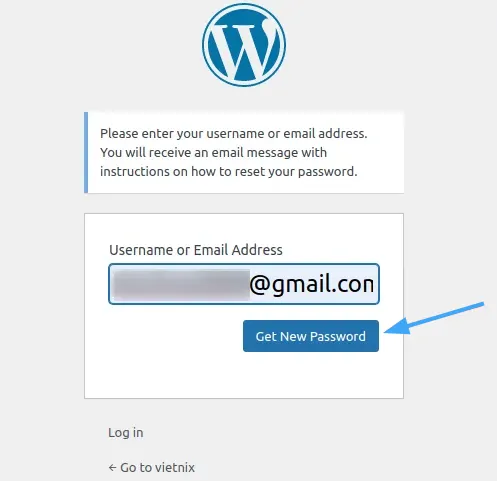
Bước 4: Bạn mở email mà WordPress gửi cho bạn. Trong email sẽ có một liên kết để bạn đặt lại mật khẩu. Bạn nhấp vào đó và tạo mật khẩu mới theo ý muốn. Hoặc bạn có thể sử dụng mật khẩu do WordPress gợi ý để tăng độ bảo mật.
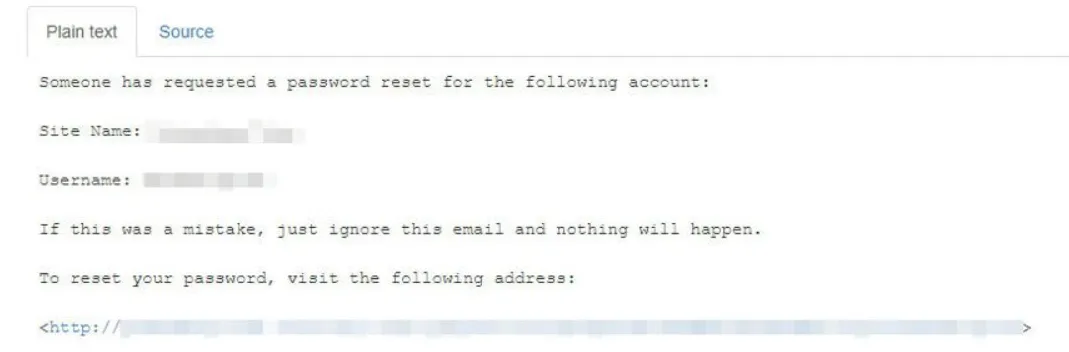
Nếu bạn vẫn đăng nhập được vào WordPress nhờ mật khẩu đã lưu trên trình duyệt, thì việc lấy lại mật khẩu hoặc đổi mật khẩu mới sẽ trở nên cực kỳ đơn giản.
Bước 1: Bạn truy cập vào Dashboard của WordPress, sau đó đi đến mục Users, chọn Your Profile. Đây là nơi lưu trữ toàn bộ thông tin cá nhân tài khoản của bạn.
Bước 2: Bạn kéo xuống phần Account Management rồi nhấn vào nút Generate Password để tạo mật khẩu mới.

Bước 3: Sau khi điền mật khẩu (bạn có thể dùng mật khẩu gợi ý hoặc đặt theo ý của mình), bạn nhấn Update Profile để lưu lại thay đổi.
Trong trường hợp bạn không thể sử dụng tính năng "quên mật khẩu" hoặc không còn quyền truy cập vào email, thì bạn có thể lấy lại mật khẩu WordPress thông qua phpMyAdmin. Tuy nhiên, phương pháp này yêu cầu bạn cần có một chút kiến thức kỹ thuật và nên thật cẩn thận khi thao tác.
Lưu ý: Bạn hãy sao lưu database trước khi thực hiện bất kỳ thay đổi nào. Điều này giúp bạn tránh rủi ro mất dữ liệu nếu có lỗi xảy ra trong quá trình chỉnh sửa.
Bước 1: Đầu tiên, bạn đăng nhập vào cPanel.
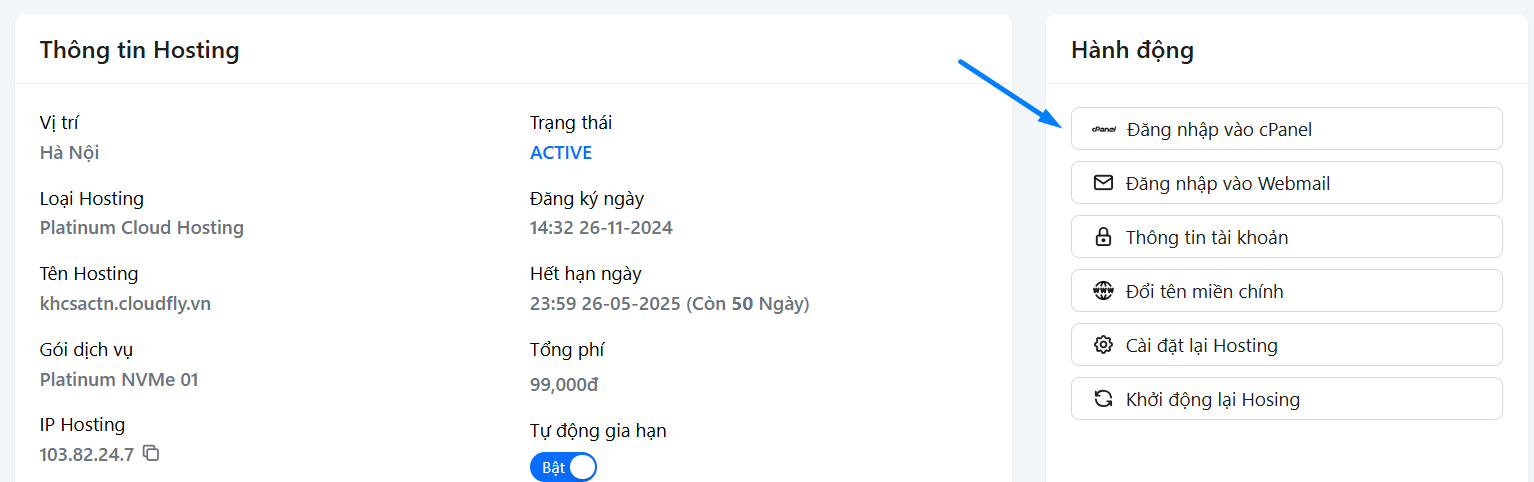
Bước 2: Trong giao diện cPanel, bạn tìm và nhấp vào biểu tượng phpMyAdmin để bắt đầu quản lý database.
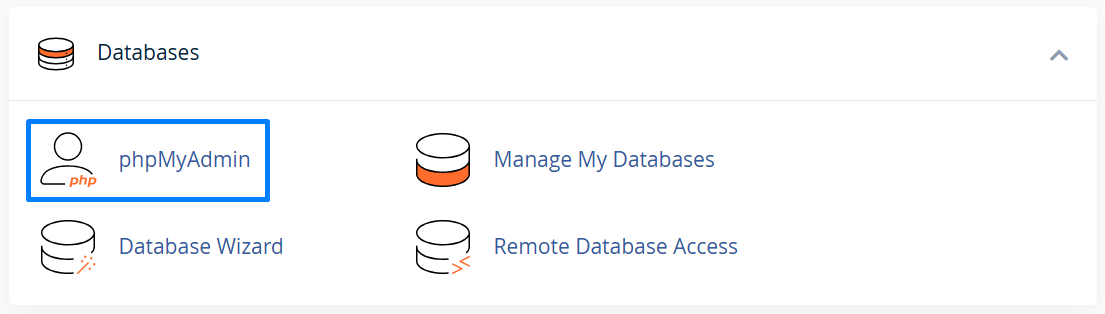
Bước 3: Danh sách các cơ sở dữ liệu sẽ hiển thị bên trái. Bạn tìm và chọn database mà website của bạn đang sử dụng (thường tên có liên quan đến tên website).
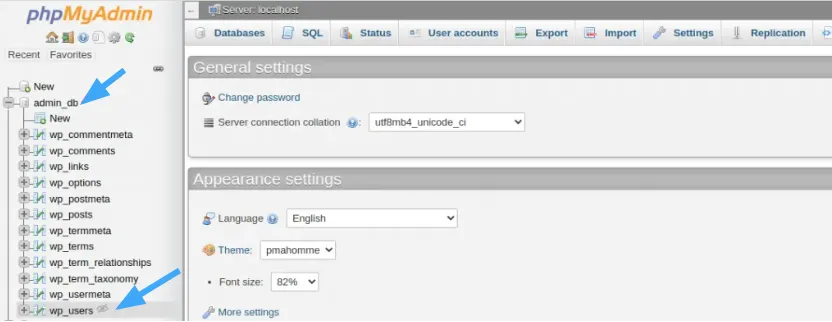
Bước 4: Sau khi chọn database, bạn tìm bảng có tên wp_users và nhấp vào đó để xem danh sách tài khoản người dùng.
Bước 5: Bạn tìm đến tài khoản admin bạn muốn thay đổi mật khẩu, sau đó nhấn vào Edit.

Bước 6: Tiếp theo, bạn tìm đến dòng user_pass trong danh sách các trường dữ liệu. Tại cột Value, bạn nhập mật khẩu mới bạn muốn sử dụng.

Bước 7: Ở bên trái ô nhập, bạn sẽ thấy một menu xổ xuống, bạn chọn MD5 để mã hóa mật khẩu. Cuối cùng, bạn nhấn Go để lưu lại.
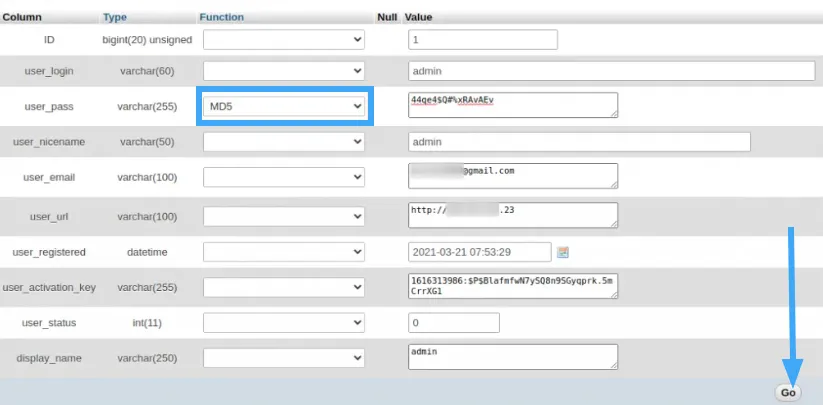
>>> Xem thêm:
Hy vọng bài viết trên trên đã giúp bạn hiểu rõ hơn về hướng dẫn các cách lấy lại mật khẩu WordPress. Nếu còn thắc mắc hay muốn đăng ký Cloud Hosting tại CloudFly, hãy liên hệ ngay với chúng tôi qua thông tin bên dưới để được tư vấn và hỗ trợ chi tiết. Đội ngũ kỹ thuật có chuyên môn cao luôn sẵn sàng 24/7 để giải quyết mọi vấn đề của bạn.
THÔNG TIN LIÊN HỆ: